إدارة ملفاتك بنجاح في WordPress باستخدام نظام إدارة المستندات: الدليل الكامل (2022)
نشرت: 2022-02-08كنظام لإدارة المحتوى (CMS) ، يتفوق WordPress على كل الحلول الأخرى في السوق تقريبًا - كما تظهر الأرقام. ومع ذلك ، فهي ليست مثالية في كل المواقف. على سبيل المثال ، يمكن القول إن WordPress كنظام إدارة مستندات (DMS) مخيب للآمال. على هذا النحو ، من المهم أن تطرح على نفسك سؤالاً: هل طريقتك الحالية في تنظيم الملفات هي الأكثر فعالية ومنطقية لاحتياجاتك؟
على الرغم من بعض العيوب ، يمكن لـ WordPress تقديمه باعتباره DMS ، حيث يحتوي على عدد من المحترفين. على سبيل المثال ، يعمل على تمركز ملفاتك ، ويمكنك تمييزها وتصنيفها والعثور عليها دون عناء. هذا هو السبب الذي يجعل شركات التجارة الإلكترونية مثل بائعي الكتب الإلكترونية تستخدم WordPress. تعتمد هذه الصناعة على التنظيم وإدارة الملفات ، والخطأ في النظام يكلف الوقت والمال والعملاء.
في هذا البرنامج التعليمي ، سوف نوضح لك كيفية إنشاء نظام إدارة مستندات في WordPress باستخدام بعض أفضل الأدوات المتاحة. سنقدم نهجًا تدريجيًا في وقت لاحق ، ولكن أولاً ، دعنا نناقش الطريقة اليدوية.
كيفية استخدام WordPress كنظام لإدارة المستندات (يدويًا)
بالنظر إلى خيارات المرونة والتخصيص داخل النظام الأساسي ، من الممكن إنشاء نظام إدارة مستندات WordPress يدويًا. من الناحية النظرية ، يستغرق هذا بضع خطوات. أولاً ، سترغب في إنشاء صفحة مخصصة على موقعك لاستضافة روابط التنزيل.
ستحتاج أيضًا إلى طريقة لتحميل المستندات وتنزيلها من موقعك. في بعض الحالات ، يمكنك استخدام بروتوكول نقل الملفات الآمن (SFTP):
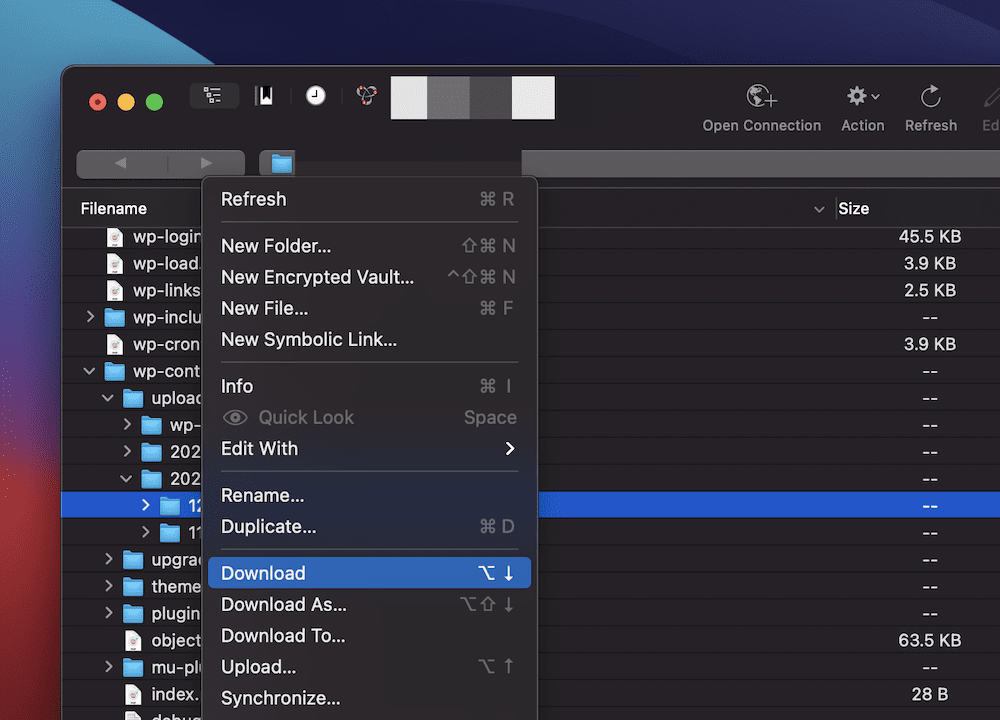
ومع ذلك ، هذا لا يركز على المستخدم. بدلاً من ذلك ، يمكنك اختيار نموذج HTML:
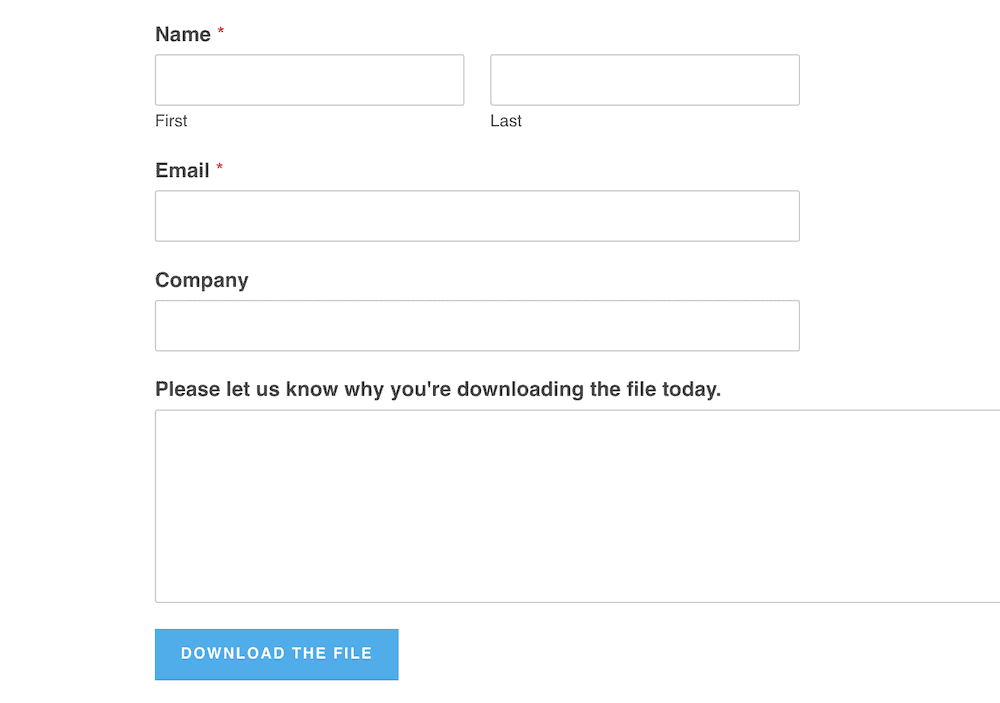
يوفر هذا واجهة أمامية جيدة المظهر ولكنه لا يساعدك في إدارة الملفات الموجودة على نظامك. تمامًا مثل كيفية القيام بذلك على جهاز الكمبيوتر الخاص بك ، سترغب أيضًا في التفكير في أفضل طريقة لتنظيم ملفات الخادم الخاص بك. تتمثل الطريقة النموذجية في تسمية الملفات وترتيبها وترتيبها حسب التاريخ. على سبيل المثال ، يمكنك اختيار تنسيق مثل:
اسم الوثيقة- YYYY-MM-DD
ومع ذلك ، يمكن أن يكون هذا الترتيب أي شيء تعرفه. يستخدم WordPress نظامًا مستندًا إلى مجلد مقسم إلى فترات زمنية مختلفة:
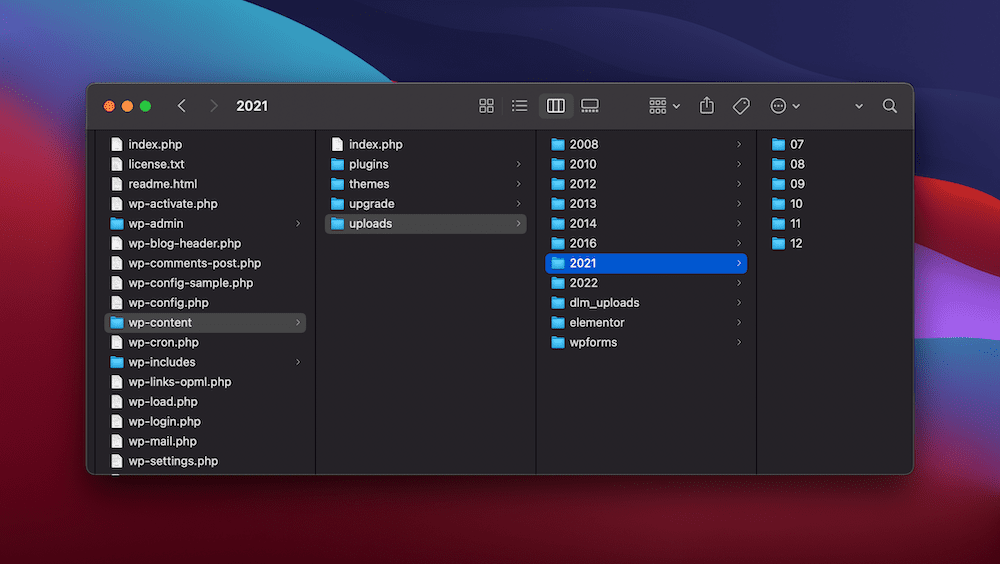
الهدف هو التمسك بالنظام الذي تقوم بتنفيذه كما لو أن أي انحراف غير قابل للتفاوض. إذا قمت بذلك ، فإن النظام نفسه لا يهم - إنه الاتساق.
لعرض قائمة التنزيلات ، سترغب في إنشاء صفحة تحتوي عليها (يمكن أن يساعدك ملحق الصفحة الإضافية لبرنامج Download Monitor في ذلك). سيشمل هذا التنزيلات المحددة ، مرتبة حسب التاريخ في كثير من الحالات. سيحدد الموضوع والغرض الذي اخترته كيف سيبدو هذا. بالطبع ، غالبًا ما توفر مواقع التجارة الإلكترونية قائمة بالمنتجات ، بينما قد تقوم المواقع الأخرى بإلقاء الروابط في قائمة قياسية غير مرتبة. الاختيار هنا متروك لك.
بشكل عام ، سرعان ما يصبح هذا نظامًا جيدًا يتعثر في الإدارة اليدوية ويقتصر على التطبيقات التي اقترحناها. بدلاً من ذلك ، هناك طريقة أفضل لتحقيق ما سبق ، والحصول على بعض الفوائد الإضافية أيضًا.
لماذا يجب عليك استخدام مكون WordPress الإضافي بدلاً من الطريقة اليدوية؟
بشكل عام ، يقدم النهج اليدوي بعض المحترفين: بالنسبة للمبتدئين ، يمكنك التحكم الكامل في العملية ويمكنك تكييف الحل وتصميمه وفقًا لاحتياجاتك الخاصة. ومع ذلك ، على الجانب الآخر ، يمكن أن يؤدي الوقت والمال الذي تنفقه إلى تآكل أي من الإيجابيات التي تكسبها من هذه العملية.
بالطبع ، أحد أكبر عيوب استخدام النهج اليدوي هو أنك بحاجة إلى معرفة تقنية. هذا لا يتوقف عند بناء نظام إدارة الوثائق بالرغم من ذلك. ستحتاج أيضًا إلى صيانة نظامك.
حل مثل هذا سيكون له الكثير من الأجزاء المتحركة. هذا جيد فيما يتعلق بقابلية الاستخدام ولكنه يعني أن هناك الكثير من العناصر التي يمكن أن تفشل وتتسلل إلى بعضها البعض. بشكل عام ، من المحتمل أن تقضي المزيد من الوقت والجهد في اكتشاف كيفية صيانة وإصلاح نظام يدوي أكثر مما تقضيه في استخدامه.
في المقابل ، يمكن أن يوفر المكون الإضافي القوي لإدارة الملفات والمستندات عددًا من الفوائد الجوهرية:
- يمكنك تعيين المستندات والملفات الفردية للتنزيل ، وتنفيذ قنوات وصول متنوعة ، مثل معالجة الدفع.
- بالامتداد ، يمكنك أيضًا تعيين أذونات متقدمة للملفات والمجلدات والمستندات. يتيح لك هذا تحديد المستخدمين الذين يمكنهم الوصول إلى الملفات ، وسيزيد من الأمان العام لموقعك.
- مجتمعة ، ستجعل هاتان الفائدتان من السهل على أعضاء فريقك العثور على المستندات التي يحتاجون إليها ، مع تقليل الوقت اللازم للمهام الإدارية.
- بشكل عام ، يمكن للجميع إدارة المستندات بشكل أفضل داخل شاشة مسؤول WordPress ، مما سيوفر الوقت والمال على المدى الطويل.
بالإضافة إلى ما سبق ، يمكن أن يساعدك نظام إدارة المستندات المتميز في تحقيق عدد من المهام:
- يمكنك مشاركة التنزيلات مثل ملفات PDF مع المستخدمين بطريقة سهلة ومألوفة ويمكن الوصول إليها.
- ستتمكن من بيع الدورات التدريبية والعضويات عبر الإنترنت التي تتطلب التنزيلات أو الوصول إلى الملفات الأخرى بشكل افتراضي.
- سيكون لديك القدرة على إدارة المكتبات الكبيرة أو المستندات وملفات الوسائط ، مثل مقاطع الفيديو والصور والصوت. بالنسبة إلى شركة ناشئة ، ستكون هذه مكافأة مهمة.
- يمكن أن يتيح لك نظام إدارة المستندات أيضًا مشاركة المستندات المهمة مع أعضاء الفريق المناسبين دون أخطاء ، وحماية بياناتك بناءً على حقوق الوصول التي قمت بتعيينها.
سيكون البرنامج المساعد لمدير ملفات WordPress هو أفضل طريقة لإدارة وتنظيم ملفاتك ، وعلى هذا النحو ، سترغب في اختيار الخيار الأفضل لك. بعد ذلك ، سوف نلقي نظرة على بعضها.
تتوفر بعض من أفضل المكونات الإضافية لإدارة المستندات
في هذا القسم ، سنلقي نظرة على بعض الإضافات المختلفة لإدارة المستندات. يوجد أكثر من الثلاثة هنا ، لكننا نعتقد أن كلًا مما يلي يقدم شيئًا ما يجب أن تفكر فيه.
بالطبع ، Download Monitor هو الخيار الأول لنظام إدارة مستندات WordPress:
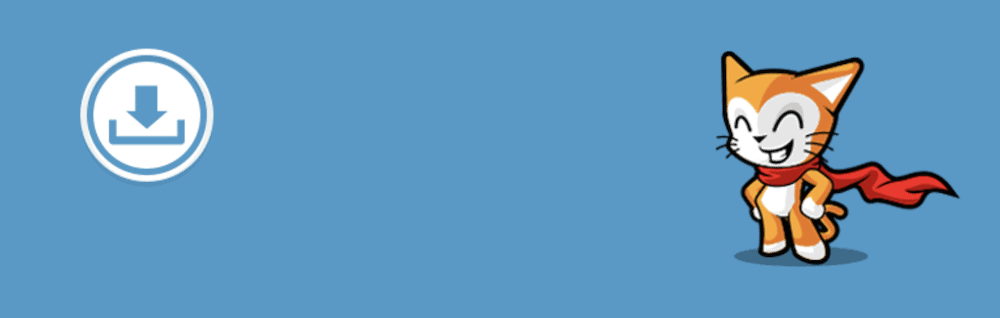
تستخدم شركات مثل Patreon و Tripadvisor و American Express المكوّن الإضافي لإدارة مكتبة المستندات الخاصة بهم. ومع ذلك ، يمكنك القيام بأكثر من مجرد إدارة ملفاتك. على سبيل المثال ، يمكنك تقديم إصدارات متعددة من الملف بتنسيقات مختلفة ، جنبًا إلى جنب مع مواقع النسخ المتطابقة ، بحيث يمكن للمستخدمين الوصول إلى المستندات أينما كانوا في العالم.
يمكنك أيضًا حماية هذه الملفات وتتبع الاستخدام واستخدام هذه الأرقام لخدمة المستخدمين بشكل أفضل. مع القدرة على إظهار أرقام التنزيل على الواجهة الأمامية ، وتسجيل الوصول إلى المستندات الخاصة بك ، لديك مكون إضافي نجمي قيد الانتظار.
حل آخر هو WordPress Download Manager:
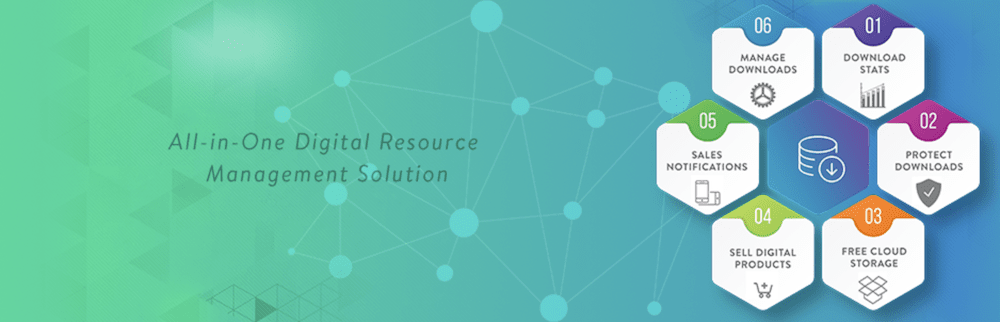
مثل Download Monitor ، يمكنك إدارة التنزيلات الخاصة بك من لوحة معلومات WordPress ، وحماية تلك الملفات من داخل مكتبة الوسائط. هناك أيضًا مجموعة قوية من ميزات الأمان للمساعدة في الاحتفاظ بملفاتك في أيدٍ أمينة.
أخيرًا ، يجب أن تفكر أيضًا في التنزيلات الرقمية السهلة:
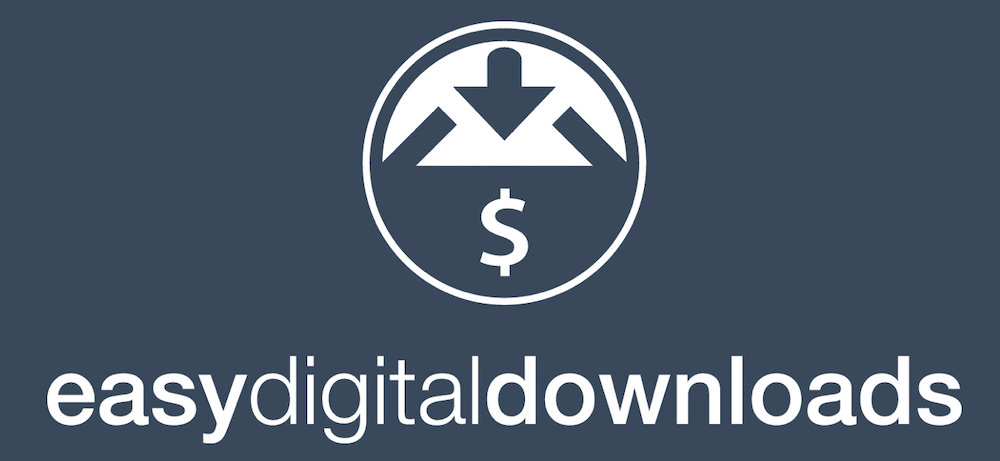
هذه منصة تجارة إلكترونية رقمية شائعة في حد ذاتها ، ولكنها تعمل أيضًا كمكوِّن إضافي لإدارة المستندات في WordPress. هناك ميزات مشابهة لـ Download Monitor ، مثل التحكم في الوصول إلى الملفات والسجلات المتقدمة. ستدعم أيضًا منصات التخزين التابعة لجهات خارجية ، مثل Dropbox و Amazon S3 ، من بين آخرين.
كيفية استخدام Download Monitor لإدارة المستندات الخاصة بك في موقع WordPress الخاص بك
بعد ذلك ، سنقدم لك نظرة متعمقة حول كيفية البدء باستخدام Download Monitor. ستحتاج إلى أن يكون لديك موقع WordPress به اتصال إنترنت قوي ، ولكن بخلاف ذلك ، سنذكر أي شيء آخر ستحتاج إليه لإكمال الخطوات أدناه.
1. قم بتثبيت Download Monitor على موقعك
أولاً ، ستحتاج إلى تثبيت الإصدار المجاني من Download Monitor. يمكنك القيام بذلك من لوحة معلومات WordPress الخاصة بك ، وتحديدًا الإضافات> إضافة صفحة جديدة ، لأنها تتصل بـ WordPress.org. هنا ، ابحث عن "Download Monitor":

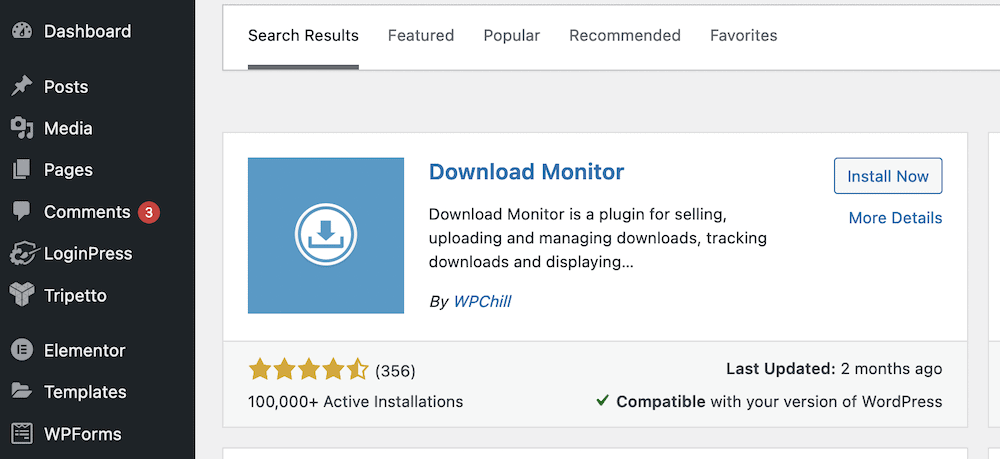
بعد ذلك ، انقر فوق زر التثبيت الآن ، وعندما يتغير ، اختر تنشيط . عندما يكمل WordPress التثبيت ، ستنتقل إلى شاشة الملحقات - ستلاحظ لافتة هنا تطلب منك إكمال عملية التثبيت.
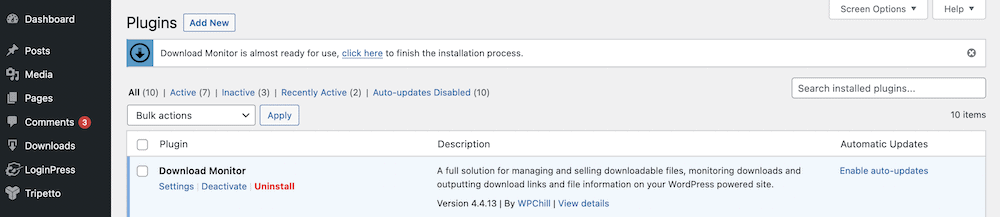
سنتحدث عن هذا بعد ذلك ، لكننا سنعود إلى عملية التثبيت لاحقًا.
2. قم بإعداد Download Monitor
قبل أن تبحث عن استخدام Download Monitor ، ستحتاج إلى إنشاء بعض الصفحات. ومع ذلك ، قد لا تحتاج إلى إنشائها جميعًا. في أي حال ، يمكن لـ Download Monitor التعامل مع هذا نيابة عنك.
إذا قمت بالنقر فوق الارتباط الموجود في صفحة الملحقات في وقت سابق ، فستكون بالفعل على الشاشة اليمنى. بمجرد النقر فوق الأزرار الثلاثة ، سيقوم Download Monitor بإنشاء الصفحات الضرورية.
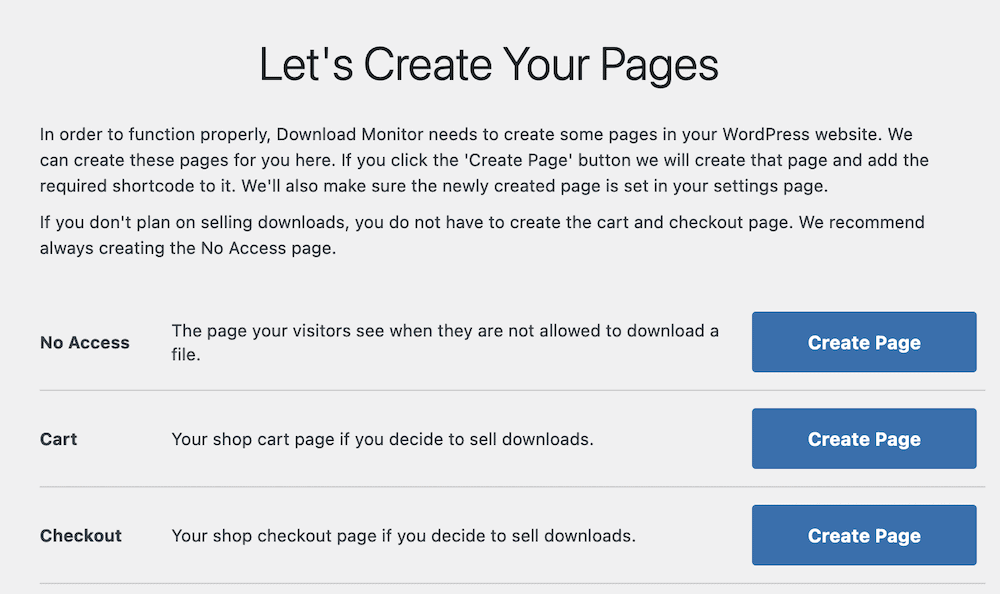
إذا لم يكن الأمر كذلك ، فلا يزال بإمكانك إنشاء الصفحات داخل WordPress. ستحتاج إلى صفحة لا يوجد وصول لعرضها للمستخدمين المقيدين ، وربما صفحة سلة التسوق والدفع إذا كنت تبيع التنزيلات.
لاحظ أن هناك أيضًا صفحة إعدادات شاملة أيضًا ( التنزيلات> الإعدادات ):
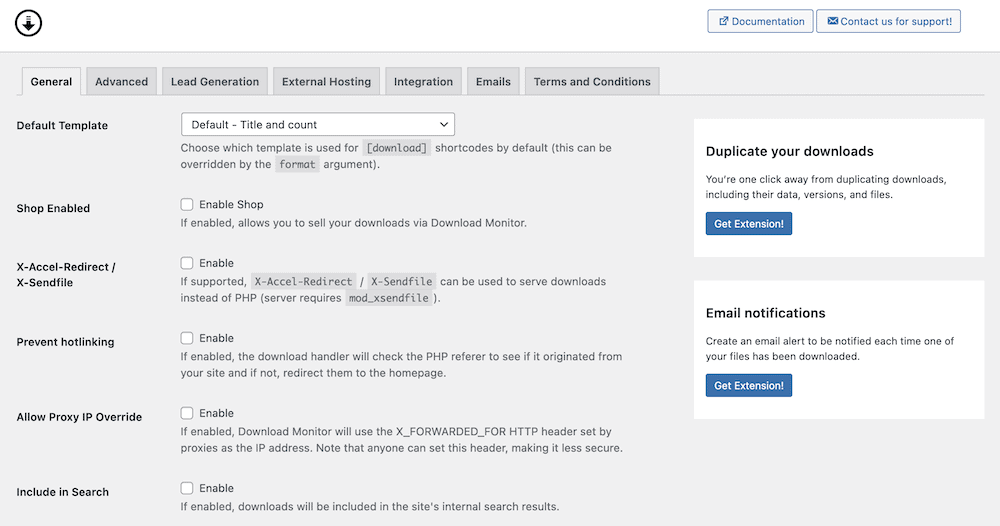
يتيح لك ذلك ضبط Download Monitor وفقًا لاحتياجاتك الدقيقة. على سبيل المثال ، تتيح لك علامة التبويب " عام " اختيار قالب لأزرار التنزيل وتنشيط وضع التسوق . يتيح لك هذا بيع التنزيلات الخاصة بك من خلال البرنامج المساعد.
تحتوي علامة التبويب " خيارات متقدمة " على مزيد من التحكم الدقيق في إعداد الصفحات المطلوبة ، إلى جانب وظائف قائمة الحظر ، وتسجيل النشاط ، وإنشاء تجزئات ، والمزيد:
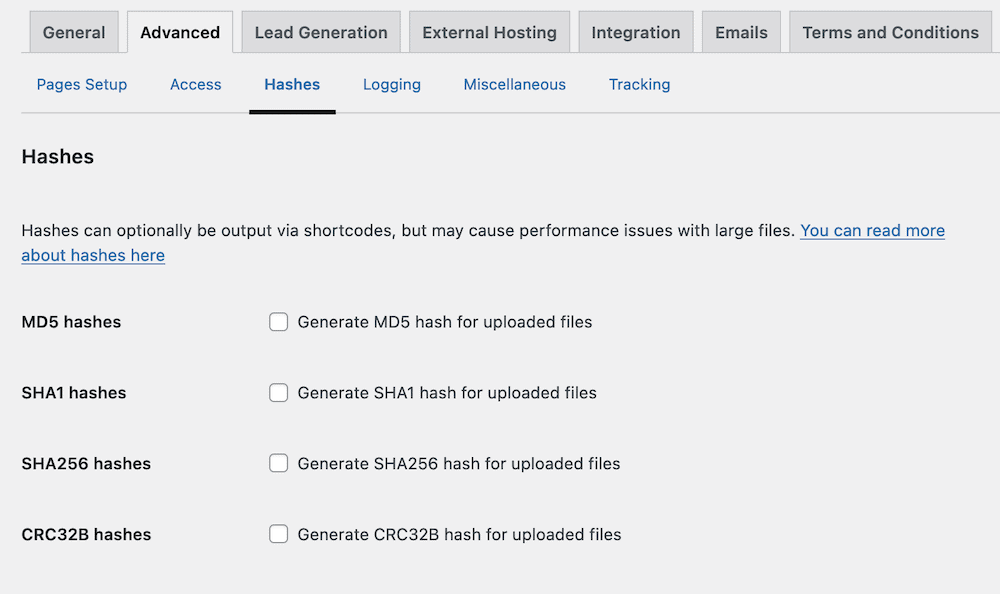
ستلاحظ أن هناك الكثير من الخيارات التي تتطلب امتدادًا للوصول. هذا شيء سنلقي نظرة عليه في القسم التالي ، ولكن قبل ذلك ، دعنا نوضح لك كيفية استخدام Download Monitor على مستوى أساسي.
3. استخدم Download Monitor لإدارة مستندات WordPress الخاصة بك
الوظيفة الأساسية لـ Download Monitor بسيطة: قم بتعيين التحميل ، والسماح للمستخدمين بتنزيله بضغطة زر. لبدء ذلك ، توجه إلى التنزيلات> إضافة شاشة جديدة . سيظهر هذا صفحة تحرير ، حيث يمكنك إعطاء عنوان ووصف للتنزيل:
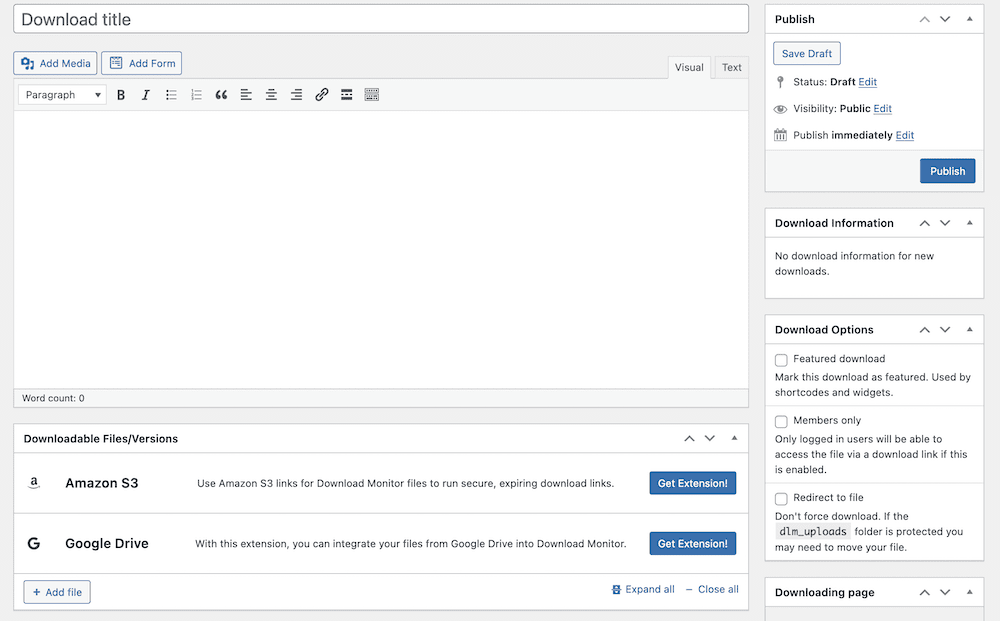
لاحظ أنك لا تستخدم الزر "إضافة وسائط" لتضمين التنزيل هنا: بدلاً من ذلك ، ستستخدم مربع تعريف الملفات / الإصدارات القابلة للتنزيل في الأسفل:
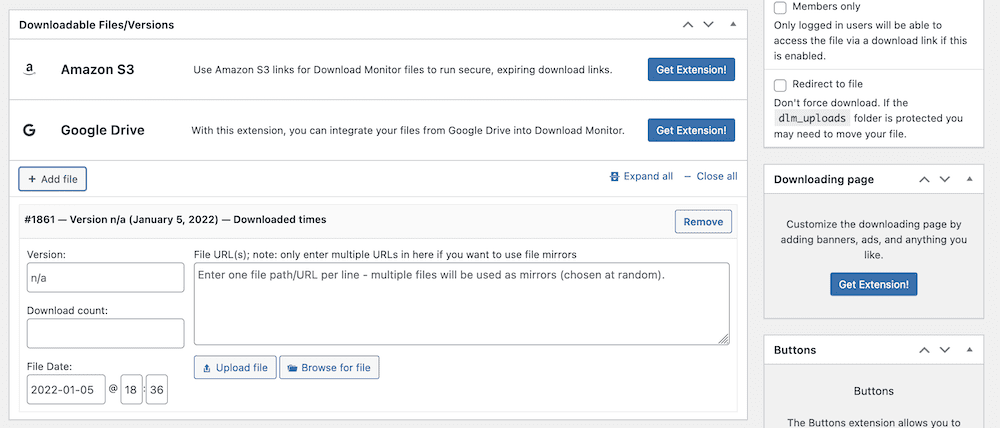
هنا ، املأ جميع الحقول ذات الصلة - كلما كان ذلك أكثر مرحًا - ثم ابحث عن إضافة عنوان URL لملفك. يعمل الزر " تحميل ملف " مثل برنامج تحميل مكتبة الوسائط القياسي. ومع ذلك ، يمنحك الزر " استعراض بحثًا عن ملف " وصولاً على مستوى الخادم إلى ملفاتك. بهذه الطريقة يمكنك تخزين كل شيء في مجلد مناسب هنا والارتباط به:
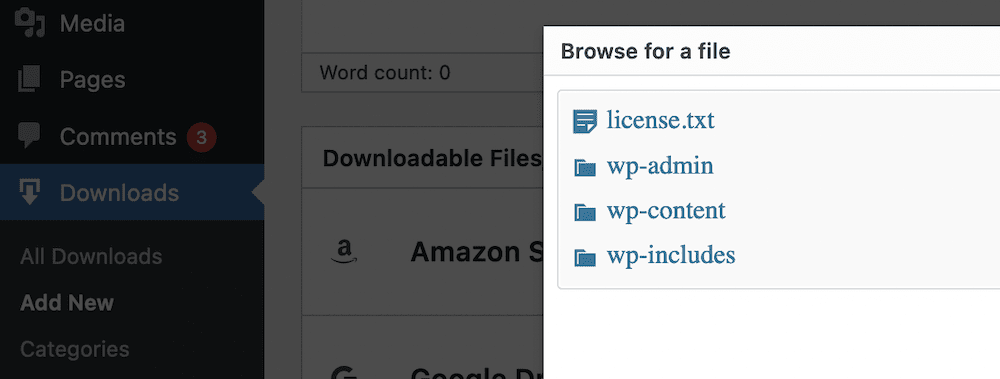
بمجرد القيام بذلك ، يمكنك نشر التنزيل الخاص بك. ومع ذلك ، قد ترغب في التحقق من الشريط الجانبي: هناك خيارات نموذجية ستراها تتعلق بصور الميزات والتصنيفات ، ولكن أيضًا مربع خيارات التنزيل :
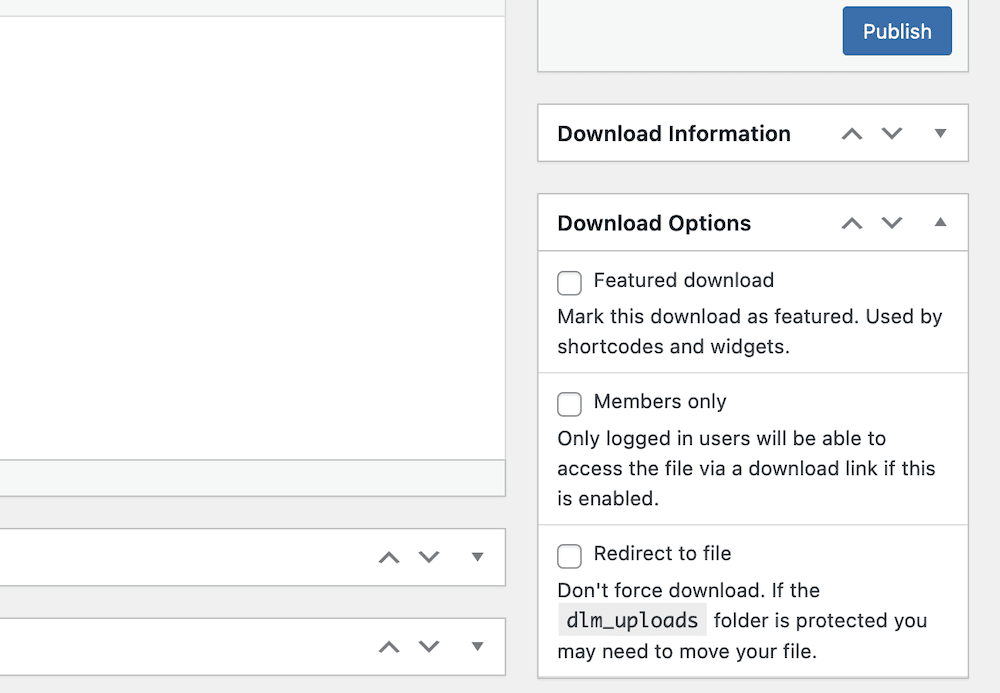
يتيح لك هذا تعيين الأعضاء فقط أو التنزيلات المميزة ، من بين خيارات أخرى ، ويجب عليك العمل معها قبل نشر رابط التنزيل.
أضف ملحقات لتحسين وظائف Download Monitor
يوفر Download Monitor عددًا من الوظائف الإضافية أو الإضافات لمساعدتك على تعزيز وظائف موقعك ، وإنشاء نظام فريد لإدارة المستندات.
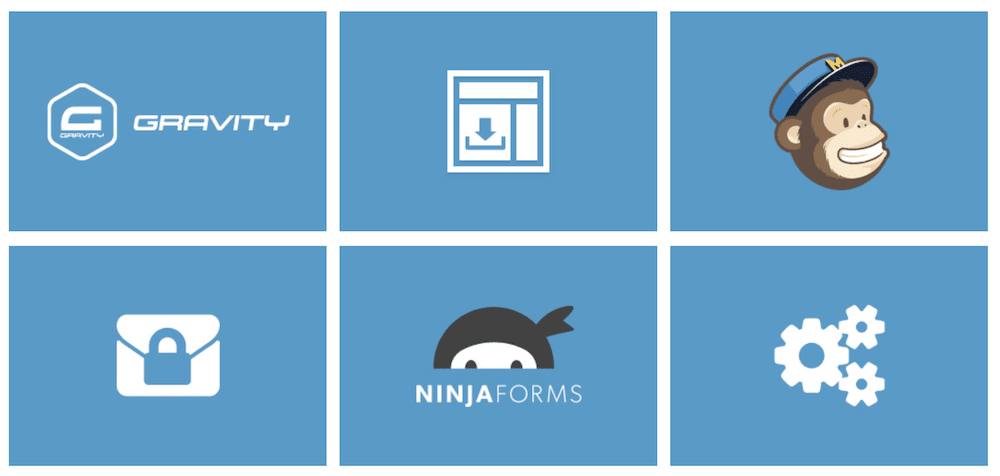
ستلاحظ أن هناك عددًا من اللوحات والخيارات التي تطالبك بالتحقق من أحد الامتدادات. بمجرد شراء أحد هذه الملفات وتنزيل ملف ZIP وتثبيت الامتداد ، ستكون الخيارات متاحة لك.
أولاً ، تحتاج إلى تثبيت الامتداد. هذا واضح ومباشر: أولاً ، عد إلى شاشة المكونات الإضافية> إضافة جديدة ، وانقر فوق الزر تحميل البرنامج المساعد :
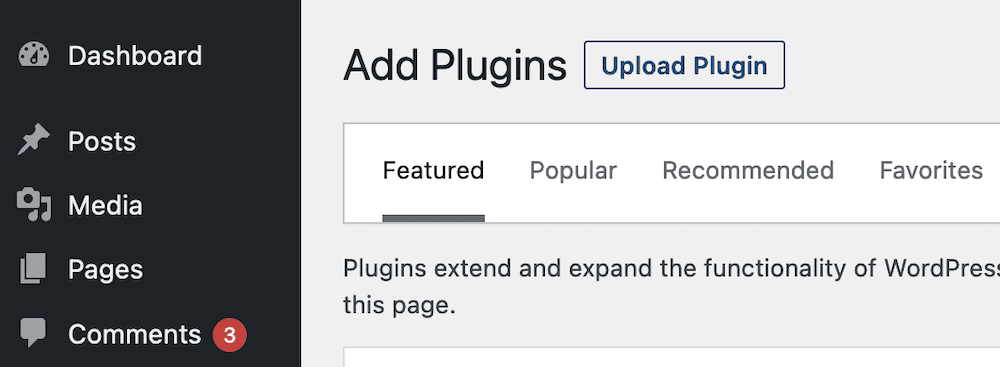
سيؤدي هذا إلى فتح تحميل ، ويمكنك إما سحب ملف ZIP وإفلاته ، أو البحث عنه على جهاز الكمبيوتر الخاص بك. في كلتا الحالتين ، بمجرد اختيار التثبيت الآن ، سيقوم WordPress بما يلزم.
من هنا ، سيكون لديك حق الوصول إلى الوظيفة المعروضة ويمكنك العمل مع الخيارات من داخل شاشات التنزيلات> الإعدادات ، أو محرر التنزيل حسب الضرورة.
فوائد استخدام Download Monitor: ملخص
ألقت هذه المقالة الكثير من المعلومات بناءً على كيفية إنشاء نظام إدارة مستندات WordPress. للتلخيص ، يجب أن يقدم لك النظام المثالي الفوائد التالية:
- القدرة على عرض الملفات والمستندات في الواجهة الأمامية لموقعك.
- طريقة لعرض الوثائق داخل أرشيف.
- تحكم كامل في كيفية منح المستخدمين حق الوصول إلى مستنداتك.
- القدرة على إنشاء وإدارة الملفات القابلة للتنزيل.
يمكن لـ Download Manager تحقيق كل هذه الأشياء ؛ علاوة على ذلك ، يمكنك توسيع وظائف المكون الإضافي عن طريق شراء حزمة متميزة. يمنحك هذا الكثير من الوظائف الإضافية ، مثل:
- طريقة لإنشاء قيود تنزيل متقدمة ، على المستوى العالمي ومستوى التنزيل.
- يمكنك إنشاء أزرار تنزيل مخصصة بدون تشفير أو تحرير ملف.
- ستتمكن من إضافة دعم Google reCAPTCHA ، حتى تتمكن من التحقق من المستخدمين قبل إجراء التنزيل.
- لمزيد من الأمان ، يمكن للمستخدمين ملء بعض الحقول المحددة مسبقًا. على سبيل المثال ، يمكنك طلب عنوان بريد إلكتروني ، وقراءة البنود والشروط وقبولها ، وإرسال تغريدة ، والمزيد قبل أن يتمكنوا من تنزيل ملف.
- يمكنك أيضًا تلقي إعلام بالبريد الإلكتروني عندما يقوم المستخدم بتنزيل ملف.
- ستتمكن من إنشاء صفحة تنزيلات مخصصة باستخدام رمز قصير. سيؤدي ذلك إلى سرد الملفات المتاحة وعرض التصنيفات وتقديم مزيد من المعلومات حول التنزيلات للمستخدمين.
- إذا احتجت إلى ذلك ، يتيح لك Download Monitor أيضًا تصدير أو استيراد التنزيلات التي تتضمن الفئات والعلامات وأرقام إصدار الملف والمزيد إلى ملف CSV.
أفضل الأخبار هي أن Download Monitor تأتي بأسعار معقولة تبدأ من 39 دولارًا سنويًا للحصول على ترخيص أساسي!
تغليف
إحدى الفوائد الكبيرة لاستخدام WordPress هي مدى مرونته. كمثال على ذلك ، ضع في اعتبارك كيفية إنشاء نظام إدارة مستندات WordPress. تتيح لك المنصة اختيار أفضل نهج لاحتياجاتك الفريدة وحالة الاستخدام.
ومع ذلك ، فإن البرنامج المساعد المخصص هو أفضل رهان لك ، حيث يمكن أن يصبح جزءًا من نظام WordPress البيئي الخاص بك وتوسيع نطاق عملك. يمكن أن يكون العمود الفقري المستقر لبقية عملياتك ، وسيتيح لك حل التشغيل السلس التركيز على احتياجات عملك ، بدلاً من احتياجات موقعك.
Download Monitor هي الطريقة التي يمكن الاعتماد عليها لإنشاء نظام إدارة مستندات WordPress في لمح البصر. يعتمد أكثر من 100000 مستخدم على Download Monitor لإدارة ملفاتهم ، خاصة إذا كنت تريد بيع التنزيلات الرقمية من موقعك. علاوة على ذلك ، يمكنك تمديد Download Monitor لتلائم احتياجاتك الخاصة - إنه مكون إضافي يناسبك ، دون أن يفرض عليك سير عملك!
